Comandos de voz para el reconocimiento de voz y la dictación en Windows 10
Prácticamente desde el principio, la navegación de comandos en Microsoft Windows se ha facilitado mediante la inclusión de combinaciones de atajos de teclado. Para algunas personas, estos atajos son a menudo más rápidos que usar el mouse y la interfaz gráfica de usuario (GUI). Sin embargo, para algunas tareas, hay un método aún más eficiente para comandar Windows 10: el reconocimiento de voz y el poder de los comandos vocales.

La lista de comandos vocales potencialmente útiles para la función de reconocimiento de voz en Windows 10 es considerable. Los comandos reconocidos van desde tareas simples como abrir aplicaciones hasta trabajos más complejos como editar documentos. Si bien es poco probable que un usuario recuerde todos los diferentes comandos, es posible que más de unos pocos comandos vocales sean lo suficientemente útiles como para convertirse en parte estándar de su conjunto de herramientas de Windows 10.
Comandos vocales para el reconocimiento de voz y dictado en Windows
Activar las funciones de reconocimiento de voz y dictado en Microsoft Windows 10 requiere una visita a varias pantallas de configuración, la primera de las cuales se muestra en Figura A.
Figura A
Una vez que la función está activa en Windows 10, puedes acceder a la interfaz de reconocimiento de voz mediante la combinación de teclas de Windows + H. Por supuesto, tu micrófono también debe estar activo.
Tabla A proporciona una lista de comandos de reconocimiento de voz comunes en Windows 10. Ten en cuenta que también puedes obtener ayuda del sistema en cualquier momento preguntando: "¿Qué puedo decir?" Si una palabra o frase se muestra en negrita, es un ejemplo que se puede reemplazar con palabras similares para obtener el resultado que deseas.
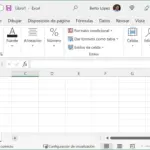 Cómo utilizar las vistas de hoja en Excel para colaborar y personalizar tus datos
Cómo utilizar las vistas de hoja en Excel para colaborar y personalizar tus datosTabla A - Comandos de reconocimiento de voz comunes en Windows 10
Para hacer esto | Di esto |
Abrir Inicio | Abrir |
Abrir Cortana 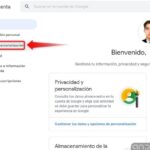 Cómo agregar un idioma a tu Chromebook y cuenta de Google Cómo agregar un idioma a tu Chromebook y cuenta de Google | Pulsar Windows C |
Abrir Búsqueda | Pulsar Windows S |
Realizar una acción en una aplicación | Hacer clic derecho; pulsar Windows Z; pulsar Ctrl B |
Seleccionar un elemento por su nombre 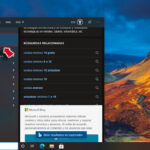 Cómo desactivar los resultados de Bing en las búsquedas de Windows 10 Cómo desactivar los resultados de Bing en las búsquedas de Windows 10 | Archivo; Inicio; Ver |
Seleccionar un ítem o icono | Hacer clic en Papelera de reciclaje; hacer clic en Equipo; hacer clic en nombre de archivo |
Hacer doble clic en un ítem | Hacer doble clic en Papelera de reciclaje; hacer doble clic en Equipo; hacer doble clic en nombre de archivo |
Cambiar a una aplicación abierta 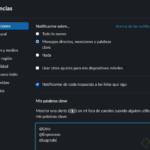 Consejos para no perder notificaciones en Slack Consejos para no perder notificaciones en Slack | Cambiar a Paint; cambiar a WordPad; cambiar a nombre del programa; cambiar aplicación |
Hacer scroll en una dirección | Hacer scroll hacia arriba; hacer scroll hacia abajo; hacer scroll hacia la izquierda; hacer scroll hacia la derecha |
Insertar un nuevo párrafo o línea en un documento | Nuevo párrafo; nueva línea |
Seleccionar una palabra en un documento 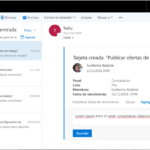 Cómo utilizar la función de encuestas integrada en Outlook Online Cómo utilizar la función de encuestas integrada en Outlook Online | Seleccionar palabra |
Seleccionar una palabra y comenzar a corregirla | Corregir palabra |
Seleccionar y eliminar palabras específicas | Eliminar palabra |
Mostrar una lista de comandos aplicables 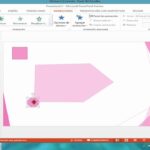 Cómo aplicar la animación de crecimiento y reducción en PowerPoint Cómo aplicar la animación de crecimiento y reducción en PowerPoint | ¿Qué puedo decir? |
Actualizar la lista de comandos de voz disponibles actualmente | Actualizar comandos de voz |
Activar el modo de escucha | Comenzar a escuchar |
Desactivar el modo de escucha  Cómo crear un escritorio virtual de Windows en Microsoft Azure Cómo crear un escritorio virtual de Windows en Microsoft Azure | Dejar de escuchar |
Mover la barra del micrófono del reconocimiento de voz | Mover reconocimiento de voz |
Minimizar la barra del micrófono | Minimizar reconocimiento de voz |
Tabla B proporciona una lista de comandos de dictado comunes en Windows 10. Si una palabra o frase se muestra en negrita, es un ejemplo que se puede reemplazar con palabras similares para obtener el resultado que deseas. Para insertar puntuación mientras se dicta un documento, simplemente se dice la palabra. Por ejemplo, "coma" insertará una coma, etc.
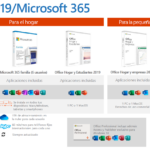 Qué opciones tienes ahora que Microsoft ha dejado de dar soporte a Office 2010
Qué opciones tienes ahora que Microsoft ha dejado de dar soporte a Office 2010Tabla B - Comandos de dictado comunes en Windows 10
Para hacer esto | Di esto |
Insertar una nueva línea en el documento | Nueva línea |
Insertar un nuevo párrafo en el documento  Cómo instalar y desplegar ONLYOFFICE Workspace en tu red local Cómo instalar y desplegar ONLYOFFICE Workspace en tu red local | Nuevo párrafo |
Insertar una tabulación | Tabulación |
Insertar la palabra literal (por ejemplo, insertar la palabra "coma" en lugar del signo de puntuación) | Literal palabra |
Insertar la forma numérica de un número (por ejemplo, insertar 3 en lugar de la palabra "tres")  Cómo agregar citas y bibliografías en Google Docs Cómo agregar citas y bibliografías en Google Docs | Número número |
Mover el cursor antes de una palabra específica | Ir a palabra |
Mover el cursor después de una palabra específica | Ir después de palabra |
No insertar un espacio antes de la siguiente palabra | Sin espacio |
Ir al inicio de la oración actual | Ir al inicio de la oración |
Ir al inicio del párrafo actual | Ir al inicio del párrafo |
Ir al inicio del documento actual | Ir al inicio del documento |
Ir al final de la oración actual | Ir al final de la oración |
Ir al final del párrafo actual | Ir al final del párrafo |
Ir al final del documento actual | Ir al final del documento |
Seleccionar una palabra en el documento actual | Seleccionar palabra |
Seleccionar un rango de palabras en el documento actual | Seleccionar rango de palabras; seleccionar palabra a través de palabra |
Seleccionar todo el texto en el documento actual | Seleccionar todo |
Seleccionar un número de palabras antes de la ubicación del cursor | Seleccionar palabras previas 20 ; seleccionar palabras previas 10 |
Seleccionar un número de palabras después de la ubicación del cursor | Seleccionar palabras siguientes 20; seleccionar palabras siguientes 10 |
Seleccionar el último texto que dictaste | Seleccionar eso |
Borrar la selección en la pantalla | Borrar selección |
Capitalizar la primera letra de una palabra | Mays palabra |
Capitalizar todas las letras de una palabra | Todo mayúsculas palabra |
Poner todas las letras de una palabra en minúscula | Minúsculas palabra |
Cambiar a mayúsculas las próximas palabras | Cambiar próximas 10 palabras a mayúsculas |
Cambiar a minúsculas las próximas palabras | Cambiar próximas 10 palabras a minúsculas |
Borrar la oración anterior | Borrar oración anterior |
Borrar la siguiente oración | Borrar siguiente oración |
Borrar el párrafo anterior | Borrar párrafo anterior |
Borrar el siguiente párrafo | Borrar siguiente párrafo |
Borrar el texto seleccionado o dictado anterior | Borrar eso |
Tabla C proporciona una lista de comandos comunes de Windows 10 para aplicaciones y ventanas. Si una palabra o frase se muestra en negrita, es un ejemplo que se puede reemplazar con palabras similares para obtener el resultado que deseas.
Tabla C - Comandos comunes de Windows 10 para aplicaciones y ventanas (Microsoft)
Para hacer esto | Di esto |
Seleccionar un elemento por su nombre | Archivo; Inicio; Ver |
Seleccionar un ítem o icono | Hacer clic en Papelera de reciclaje; hacer clic en Equipo; hacer clic en nombre de archivo |
Hacer doble clic en un ítem | Hacer doble clic en Equipo; hacer doble clic en Papelera de reciclaje; hacer doble clic en nombre de carpeta |
Hacer clic derecho en un ítem | Hacer clic derecho en Equipo; hacer clic derecho en Papelera de reciclaje; hacer clic derecho en nombre de carpeta |
Minimizar todas las ventanas para mostrar el escritorio | Mostrar escritorio |
Seleccionar algo si no sabes cómo se llama | Mostrar números (Aparecerán números en la pantalla para cada elemento en la ventana activa. Di el número correspondiente para seleccionarlo.) |
Seleccionar un elemento numerado | 19 OK; 5 OK |
Hacer doble clic en un elemento numerado | Hacer doble clic en 19; hacer doble clic en 5 |
Hacer clic derecho en un elemento numerado | Hacer clic derecho en 19; hacer clic derecho en 5 |
Abrir una aplicación | Abrir Paint; abrir WordPad; abrir nombre de la aplicación |
Cambiar a una aplicación abierta | Cambiar a Paint; cambiar a WordPad; cambiar a nombre de la aplicación; cambiar aplicación |
Cerrar una aplicación | Cerrar eso; cerrar Paint; cerrar Documentos |
Minimizar | Minimizar eso; minimizar Paint; minimizar Documentos |
Maximizar | Maximizar eso; maximizar Paint; maximizar Documentos |
Restaurar | Restaurar eso; restaurar Paint; restaurar Documentos |
Cortar | Cortar eso; Cortar |
Copiar | Copiar eso; Copiar |
Pegar | Pegar |
Borrar | Borrar eso; Borrar |
Deshacer | Deshacer eso; Olvida eso; Deshacer |
Hacer scroll en una dirección | Hacer scroll hacia arriba; Hacer scroll hacia abajo; Hacer scroll hacia la derecha; Hacer scroll hacia la izquierda |
Hacer scroll una distancia exacta en páginas | Hacer scroll hacia abajo 2 páginas; Hacer scroll hacia arriba 10 páginas |
Hacer scroll una distancia exacta en otras unidades | Hacer scroll hacia arriba 5; Hacer scroll hacia abajo 7 |
Ir a un campo en un formulario o aplicación | Ir a nombre de campo; Ir a Asunto; Ir a Dirección; Ir a cc |
En Newsmatic nos especializamos en tecnología de vanguardia, contamos con los artículos mas novedosos sobre Software, allí encontraras muchos artículos similares a Comandos de voz para el reconocimiento de voz y la dictación en Windows 10 , tenemos lo ultimo en tecnología 2023.

Artículos Relacionados